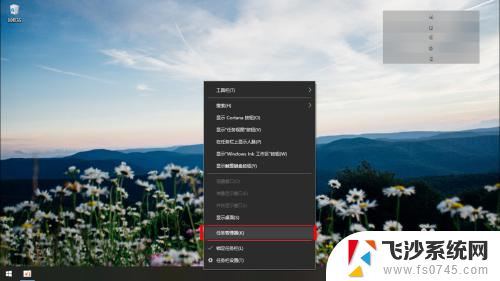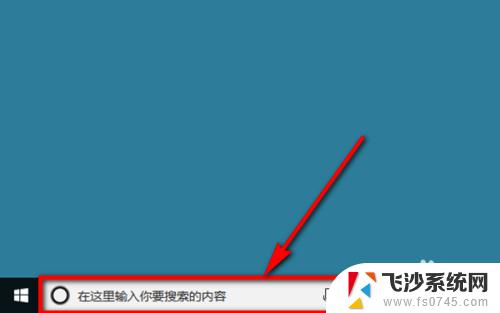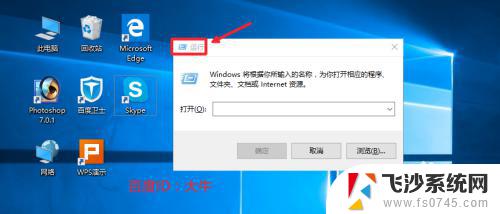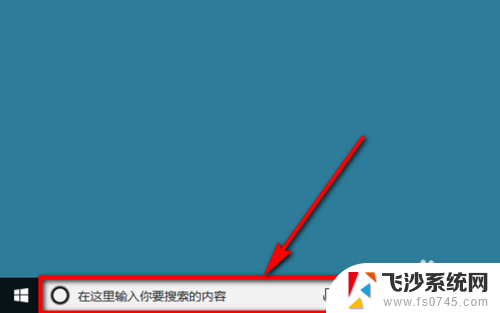键盘如何开机启动 win10开机启动项设置方法
更新时间:2025-04-13 12:00:20作者:xtang
在日常使用电脑的过程中,我们经常需要对电脑进行开机启动操作,而键盘作为电脑的重要配件之一,也可以帮助我们实现开机启动的功能。在Win10系统中,通过设置开机启动项,可以让电脑在开机时自动启动指定的程序或服务。接下来让我们一起了解一下键盘如何帮助我们进行Win10开机启动项的设置方法。
操作方法:
1.
首先按键盘的“win键“,出现工具框后。点击左下角位置的“设置”,出现新的工具框后再进行下一步操作。

2.进入到“设置”的界面后,点击第二行第一个选项“应用”,进入到新的界面后再进行下一步操作。
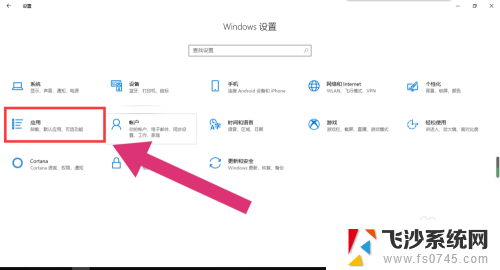
3.进入到“应用”的设置界面后,点击左侧工具栏中的最后一项“启动”。进入新的界面后再进行下一步操作。

4.进入“启动项”的设置界面后,将可开机自启的应用后方的开关开启该应用就会开机自启。开关关闭则反之。
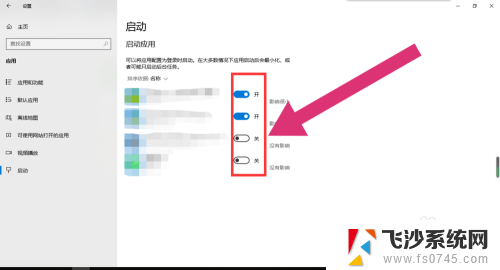
以上就是键盘如何开机启动的全部内容,还有不清楚的用户就可以参考一下小编的步骤进行操作,希望能够对大家有所帮助。